Windows10 | 搭載しているメモリの製品名・型番の確認方法
Windows10パソコンで現在搭載しているメモリの製品名・型番を確認する方法です。
コントロールパネルのデバイスマネージャーからはメモリ数までしか確認できませんので、製品名・型番を確認するにはCPU情報やBIOS情報など様々なパソコンの情報を取得できるソフトを利用する必要があります。
このページでは多くの方が使われているであろう「CPU-Z」というフリーソフトを利用した手順を紹介しています。
「CPU-Z」のダウンロード
このページでは2021/2/14現在の最新版であるCPU-Z v1.95(2021/1/25更新バージョン)を利用して紹介しています。
「CPU-Z」は以下のサイトにて最新版をダウンロードできます。
CLASSIC VERSIONSにあるダウンロードリンクからZIP・ENGLISHを選択しました。
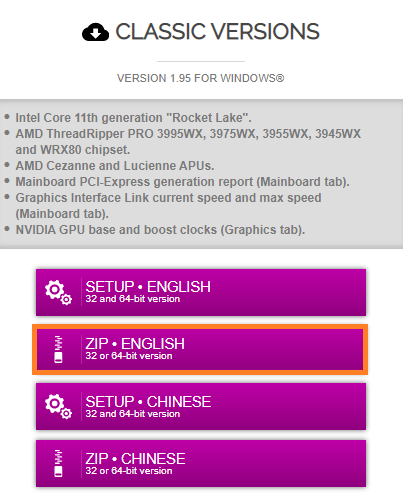
次ページでダウンロードを開始します。32-bit版、64-bit版がセットでダウンロードされますので、解凍後環境にあったバージョンを起動します。
「CPU-Z」で搭載メモリの製品名・型番を確認する
「CPU-Z」を起動して搭載メモリの情報を確認するには「Memory」タブや「SPD」タブを利用します。
製品名や型番の情報は「SPD」タブにあり、基本的な情報の見方はこのようになります。

空きスロットを選択した場合は情報が空白となります。
対応メモリや同じメモリの情報を調べる場合は、製品名で検索れば見つかると思います。
「Rank(ランク)」については以下の記事がとても参考になります。
【メモリ屋社長のちょっとタメになるメモリ話】Ryzenで話題になった、メモリの”Rank”って何のこと? – PC Watch